ممکن است گاهی صفحه نمایش لمسی دیگر کار نکند، شاید مرتب با انگشت یا قلم استایلوس خود روی آن ضربه میزنید اما پاسخی دریافت نمیکنید، دیدن گوشی شما در این وضعیت قطعا برایتان خیلی نا امید کننده است. با ما همراه باشید تا به بررسی آنها بپردازیم، شاید مشکل شما به آسانی حل شد.
-
انواع مشکلات صفحه نمایش:
- صفحه نمایش سیاه میماند.
- صفحه نمایش مرتب فلش میزند.
- پیکسلهای سوخته روی صفحه نمایش دیده شوند.
- صفحه نمایش پرش دارد.
- لمس صفحه نمایش، واکنش صحیح نشان نمیدهد.
- لمس صفحه نمایش تاخیر دارد.
- از کار افتادن قسمتی از تاچ گوشی.
-
علتهای عدم کارکرد صفحه نمایش:
- ویروس
- آلودگی
- مشکلات نرمافزاری
- آسیب بر اثر رطوبت
- محافظ صحفه نمایش
- تعمیر موبایل در گذشته
- تنظیمات اشتباه دستگاه تلفن همراه
نداشتن تخصص کافی برای تعمیر یا تعویض السیدی قبلی میتواند باعث مشکلات جدیدی گردد.
-
گوست تاچ (GHOST TOUCH)
لمس خود به خودی صفحه نمایش. در واقع واکنش صفحه نمایش به لمس بدون اینکه چیزی روی گوشی موبایل قرار گرفته باشد یا شما به آن دست زده باشید را گوست تاچ مینامند. علت این رفتار عجیب دستگاه شما واکنش آهسته مانیتور نسبت به آنچه روی صفحه اتفاق میافتد است.
-
بررسیهای اولیه تلفن همراه را با هم شروع میکنیم:
- مطمئن شوید صفحه نمایش دستگاه شما دچار شکستگی،خوردگی و آسیب نباشد.
- اگر از قاب یا محافظ صفحه نمایش استفاده میکنید، آنرا خارج کنید.
- اگر از دستکش استفاده میکنید، آنها را بیرون بیاورید.
- اگر در اطراف صفحه نمایش یا سنسورها استیکر چسباندهاید، آنرا جدا کنید.
- از تمیز بودن صفحه نمایش اطمینان حاصل کنید.
-
تست کنید کدام قسمت آسیب دیده:
گوشه بالا سمت چپ صفحه نمایش را لمس کنید. به آرامی انگشت خود را بدون جدا کردن از صفحه، به سمت گوشه راست در پایین صفحه نمایش بکشید. این کار را به اندازهای آهسته انجام دهید که بتوانید از 1 تا 10 بشمارید. با این کار اگر توانستید نوار وضعیت سریع واعلانها را تا انتهای صفحه بکشید، مشکل به علت یک ناحیه خاص روی صفحهنماش نمیباشد. اگر در حالی که هنوز انگشت خود را روی صفحه میکشید، نوار تنظیمات سریع و اعلانها رها شد، آزمایش را تکرار کنید. اگر دوباره رها شد، توجه داشته باشید که آیا این اتفاق در همان مکان روی صفحه رخ داده است یا خیر. سپس برای تعمیر موبایل مراجعه کنید.
-
تست پیکسل های سوخته:
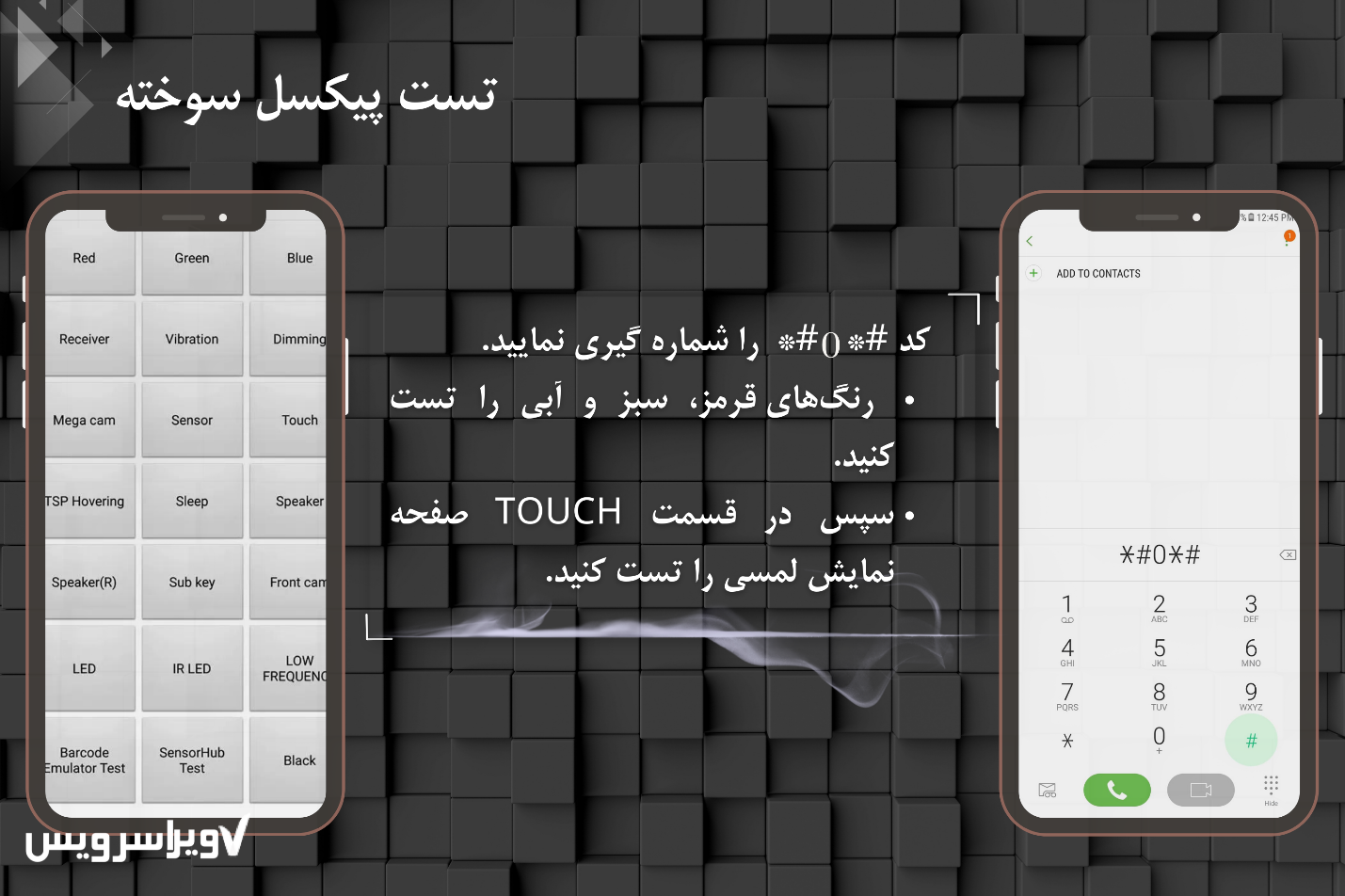
-
راهحلها:
پس از امتحان کردن هر راه حل توصیه شده، ابتدا بررسی کنید که آیا مشکل شما برطرف شده است یا خیر.
1. چند ضربه به صفحه نمایش
بسیاری از کاربران این روش را آزمایش کردهاند. میتوانید سعی کنید چند بار به هر گوشه صفحه لمسی گوشی خود ضربه بزنید، این کار به اتصال محکم کابل دیجیتایزر به دستگاه کمک میکند.

2. ریستارت (RESTART)
معمولا یکی از بهترین و موفقیت آمیز ترین راهحلها برای رفع این مشکل در دستگاههای اندرویدی ریستارت کردن تلفن همراه است. تلفن همراه خود را خاموش کنید، با این کار تمام برنامههایی که در پسزمینه که دچار مشکل شدهاند و باعث عدم کارکرد صفحه نمایش میشوند بازیابی خواهند شد.
-
روشهای ریستارت کردن در گوشیهای اندرویدی:
دکمهی پاور گوشی را به مدت 5 الی 10 ثانیه نگهدارید، تا زمانی که تلفن همراه خاموش گردد؛ سپس، مجدد دستگاه را روشن کنید. در حالت دیگر، اگر دستگاه شما پس از نگه داشتن دکمهی پاور گزینهی ریستارت (RESTART) را نمایش داد با این روش کار را جلو ببرید.اگر باز هم موفق نشدید، اصلا نامید نشوید، اینبار دکمهی پاور و دکمهی کاهش صدا را به مدت بیشتر از ۷ ثانیه فشار دهید، این کار دستگاه را وارد یک پروسهی اجباری ریستارت خواهد کرد.
3. دکمهی پاور

4. ریست فکتوری (Factory reset)
همانطور که قبلا گفتیم با این روش تمامی اطلاعات، فایلها و تنظیمات دستگاه اندرویدی شما به طور کامل پاک خواهد شد، درست مثل زمانی که دستگاه تلفن همراه خود را خریداری نمودید. برای اینکه اطلاعات خود را حفظ کنید، یک بکآپ از آنها تهیه نمایید، اما تا زمانی که لمس دستگاه شما کار نکند، بدیهی است که نمیتوانید اطلاعات خود را در گوگلاکانت ذخیره کنید و یا حتی دستگاه خود را به لبتاپ متصل کنید، پس، بهتر است قبل از چنین رخدادهای ناگواری برای پشتیبان گیری تلفن همراه خود اقدام کنید.
- ابتدا تلفن همراه خود را خاموش کنید.
- سپس دکمههای Power Key+Volume up+Home را با هم فشار دهید؛ تا زمانی که لوگو سامسونگ را مشاهده کنید.
- سپس به وسیلهی کلیدهای صدا روی گزینهی recovery mode option بروید.
- با دکمهی پاور آنرا انتخاب کنید تا تلفن همراه ریکاوری شود.
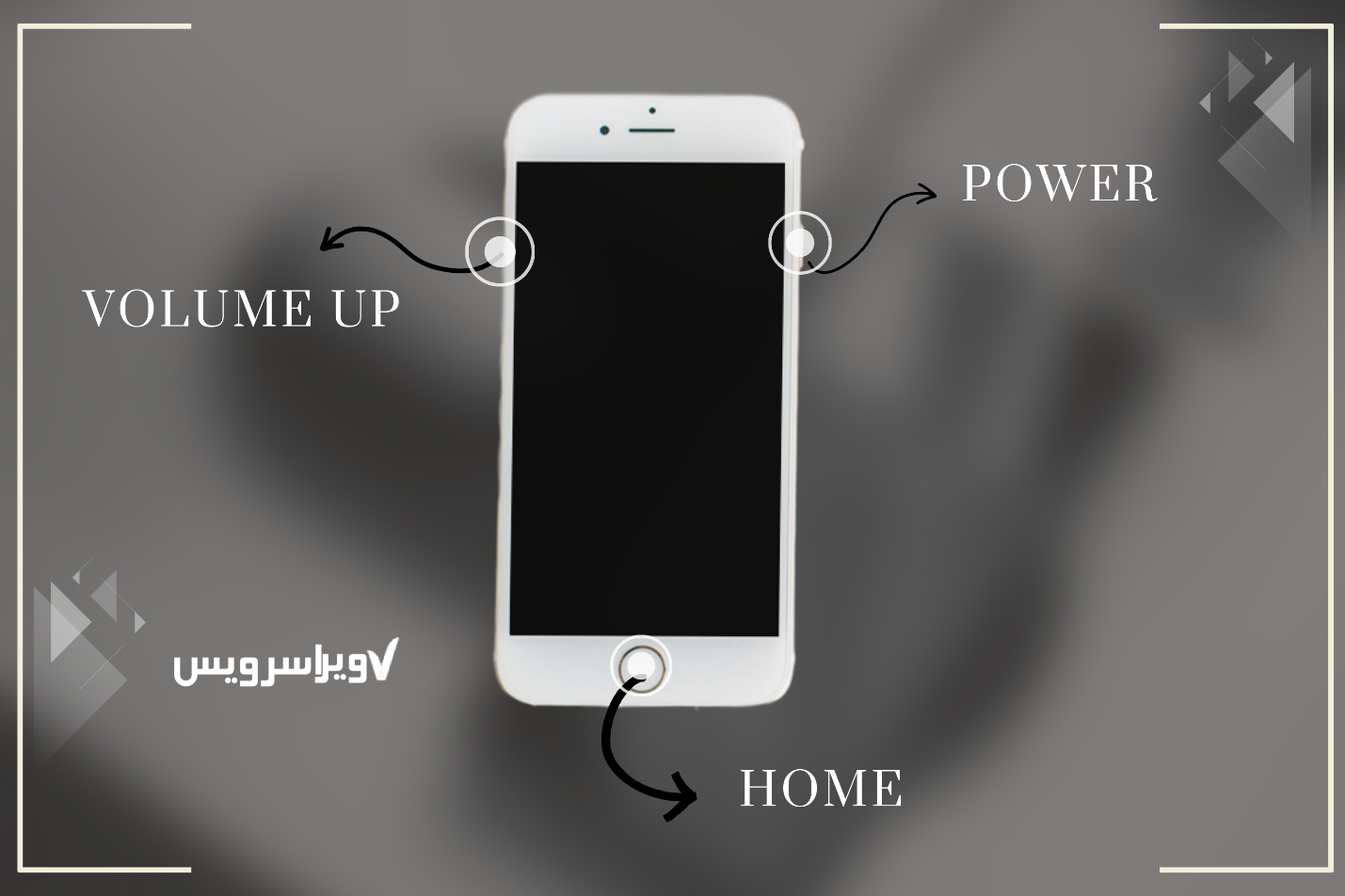
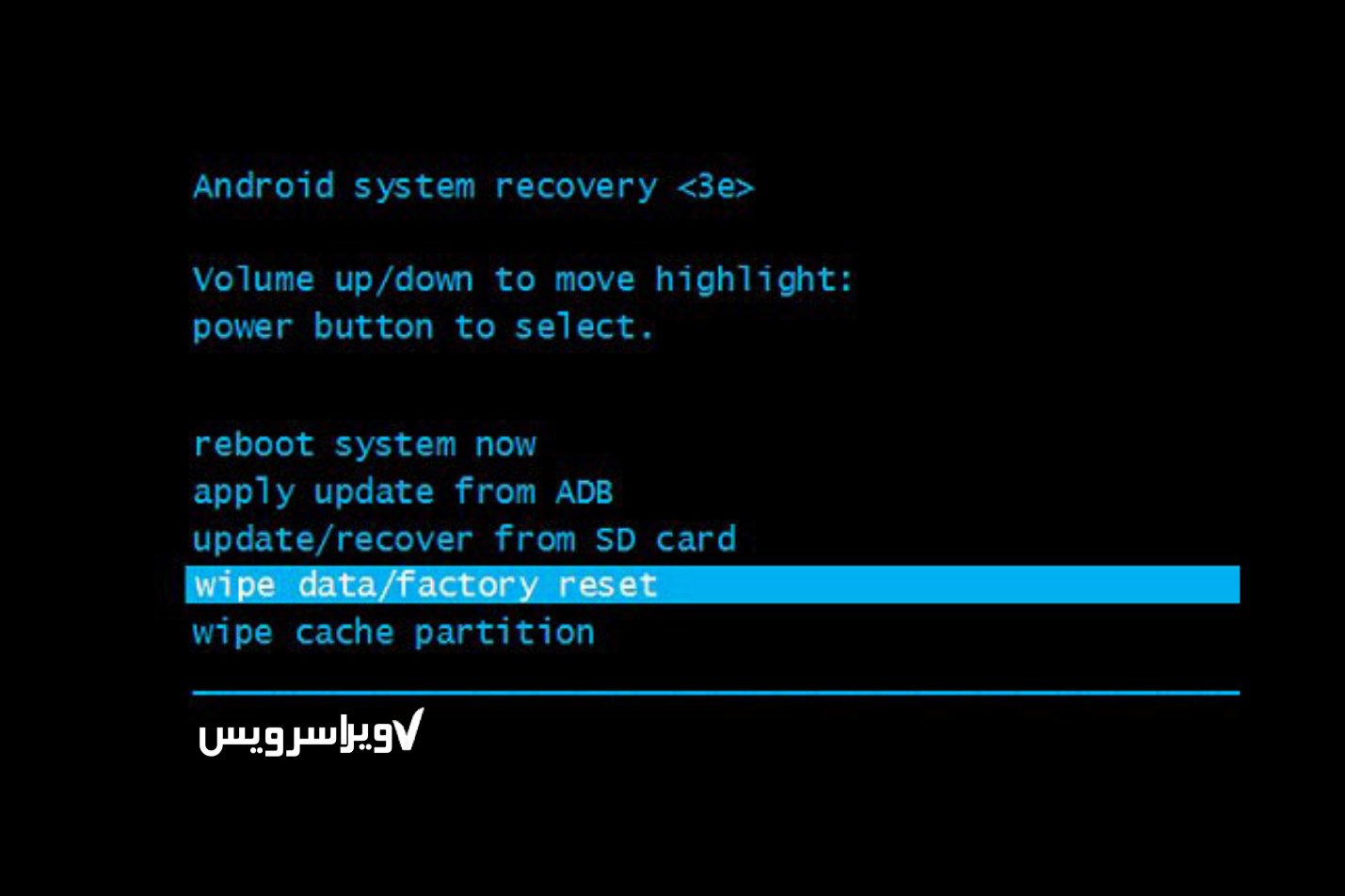
5. تمها (THEMES)
اغلب کاربران برای زیبایی بیشتر ظاهر تلفن همراه اقدام به نصب تمهای متفاوتی میکنند، اما اگر با تلفن همراه شما سازگاری نداشته باشد، باعث ایجاد مشکلاتی خواهد شد. یکی از آنها گوست تاچ میباشد و یا اینکه حتی لمس دستگاه به سختی واکنشی نشان دهد.
با ما همراه باشید تا این مشکل را حل کنیم:
اگر هنوز تم انتخابی را به عنوان ظاهر پیش فرض تلفن همراه انتخاب نکردهاید، با لمس گزینهی خانه (HOME) و انتخاب تم اصلی تلفن همراه هرچه سریعتر خود را از وضعیت پیش آمده نجات دهید.
اما اگر این تم به عنوان تم پیش فرض تلفن همراه انتخاب شده بود چه کنیم؟
نگران نباشید، راه حل اینکار هم بسیار ساده است، اما به علت مشکل در تاچ دستگاه، شاید نیاز به سرعت عمل بیشتر و صبر حوصله باشد یا ممکن است نیاز باشد این مراحل را چند بار تکرار کنید، تا گوست تاچ گوشی شما را از مسیر مورد نظر منحرف نکند.
- وارد منوی تنظیمات SETTING شوید.
- گزینهی WALLPAPERS AND THEMES را انتخاب کنید.
- روی THEMES ضربه بزنید.
- انگشت خود را بکشید تا تم مورد نظر را انتخاب کنید.
- حالا، آنرا بعه عنوان تم پیشفرض انتخاب کنید APPLY.
6. کالیبراسیون (Calibration )
برای اندروید 5 به بالا نرمافزارهای کالبیراسیون را نصب کنید. میتوانید با جستجو کردن (Touchscreen Calibration ) در گوگلپلی(google play) یا سایر جستجوگرهای دستگاه، نرمافزارهایی با این کاربرد را پیدا کنید.
برای اندروید 4.
-
- وارد منوی تنظیمات (SETTING) شوید.
- گزینهی (Language & keyboard) را انتخاب کنید.
- وارد (Touch Input) شوید.
- روی (Text Input) ضربه بزنید.
- (Calibration tool) یا (Reset calibration) را انتخاب کنید.
7. فعال سازی حساسیت لمسی در تنظیمات:
اگر لمس شما کند میباشد و احساس سنگینی در عملکرد و کندی در عملکرد دستگاه میبینید در بعضی از مدلهای دستگاههای سامسونگ تنظیماتی وجود دارد که با فعال سازی آن باعث میشود لمس دستگاه شما عملکرد بهتری داشته باشد.
برای فعال سازی وارد تنظیمات شوید< سپس گزینه نمایشگر را انتخاب کنید>گزینه حساسیت لمس را روشن کنید.
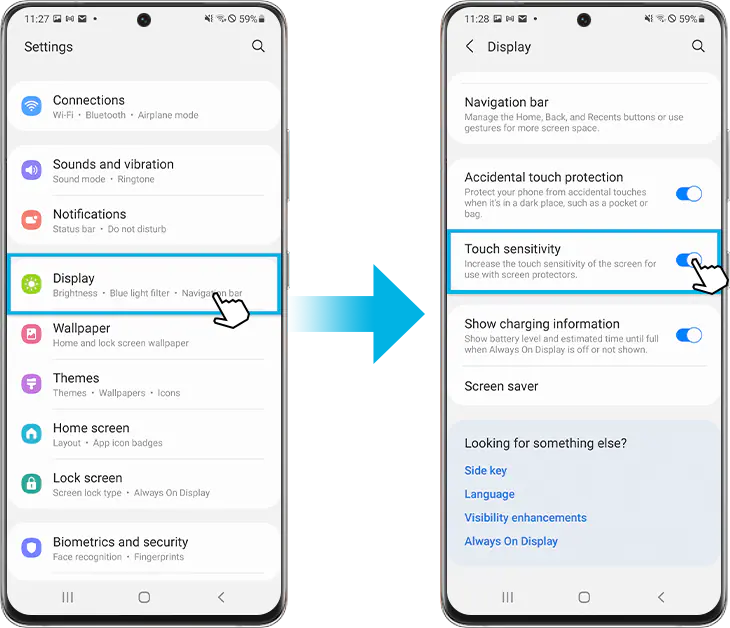
8. کالیبره کردن لمس با استفاده از کد دستوری مخفی در دستگاه های سامسونگ:
با استفاده از این کد دستوری شما میتوانید فریمور یا نرم افزار مخصوص به عملکرد لمس خود را بروزرسانی و آپدیت کنید که موجب عملکرد بهتر در لمس دستگاه شما میشود:
کد دستوری: *#*#۲۶۶۴#*#*
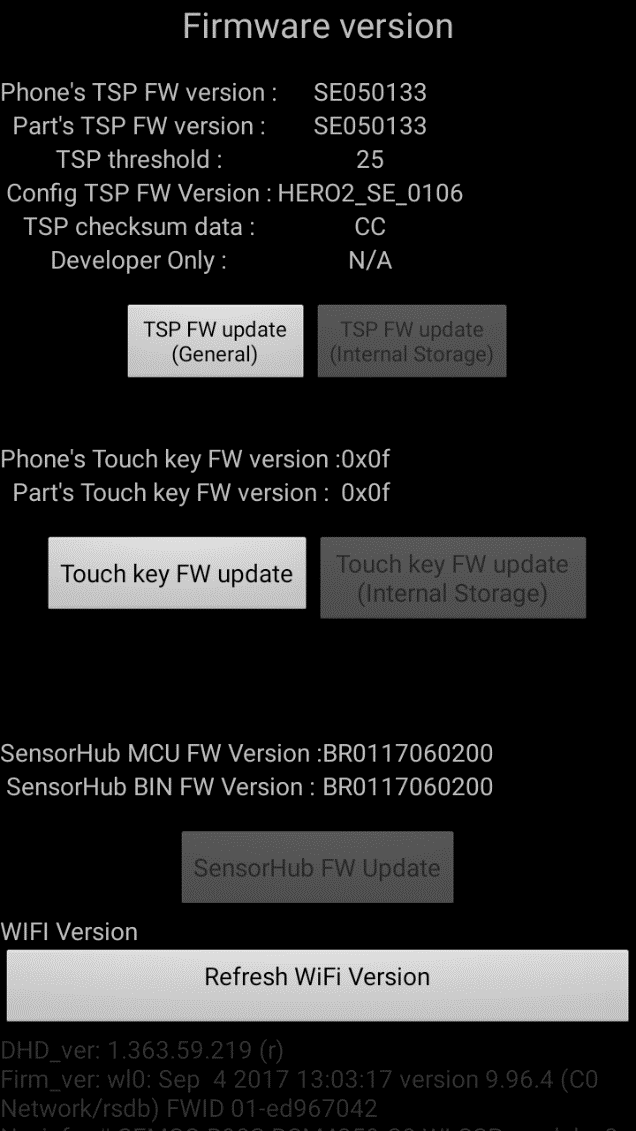
9. فلش و آپدیت دستگاه با نرم افزار مخصوص کمپانی از طریق کامپیوتر:
یکی از راه حلهایی که برای کندی و عملکرد نا مناسب لمس دستگاههای سامسونگ بسیار کاربرد دارد فلش کردن دستگاه به آخرین نسخه و ورژن ارائه شده توسط شرکت سازنده میباشد که به این راه حل فلش کردن یا پروگرام کردن با رام اورجینال شرکتی میگویند،این راه حل باعث میشود که تگر دستگاه شما بصورت ناقص آپدیت و بروزرسانی شده باشد و یا ورژن بروزرسانی شدهای که توسط خود دستگاه ارائه شده باگ داشته باشد و یا به دلیل قطع و وصل شدن اینترنت در زمان دانلود آپدیت توسط دستگاه سیستم عامل بصورت ناقص دانلود شده باشد ایرادات از طریق فلش کردن برطرف میشود که آموزش طریقه فلش کردن در سایت موجود میباشد.
10. حالت (safe mode)
اگر مشکل نرمافزاری باشد، با قرار دادن گوشی در حالت (safe mode) وتست آن متوجه میشویم ایراد از کجاست.
- گوشی را به طور کامل خاموش کنید.
- مجدد گوشی را روشن کنید، ولی چشم از آن برندارید.
- زمانی که لوگو تلفن همراه ظاهر شد، دکمهی کاهش صدا را فشار دهید و نگه دارید.
- اگر این کار را به درستی انجام دهید وارد محیط (safe mode) خواهید شد و در قسمت پایین سمت چپ صفحه عبارت (safe mode) ظاهر میشود.
- حالا، صفحه تاچ گوشی خود را تست کنید، آیا مشکل حل شده؟
- اگر پاسخ شما مثبت است، مشکل مربوط به نرمافزاریست که به تازگی نصب کردهاید، آنرا حذف کنید.
11. سختافزار
عدم قرارگیری درست نمایشگر در شاسی زیر صفحه میتواند باعث ایجاد مشکلاتی شود. باز کردن پنل صفحه توسط یک فرد متخصص و جدا کردن آن از کانکتورهای داده میتواند مشکل گوشی را برطرف کند. توجه داشته باشید که این کار توسط یک متخصص انجام گردد تا مشکل به طور کامل حل شود.
12. خارج کردن سیم کارت و کارت حافظه

13. خارج کردن باتری
اگرچه، همه دستگاههای اندرویدی دارای ویژگی باتری قابل تعویض نیستند، اما، اگر دستگاه شما این ویژگی را ارائه میدهد، درب پشتی موبایل خود را باز کنید و باتری را خارج کنید. چند دقیقه صبر کنید و سپس، باتری را دوباره وارد کرده و گوشی خود را روشن کنید. اگر دستگاه اندرویدی شما این قابلیت را ندارد، برخی از دستگاهها هستند، که عملکرد داخلی را برای شبیه سازی کشش باتری ارائه میدهند.
14. کنترل تلفن با حرکات صورت یا صدا
این یک راه حل موقت برای این مشکل است، اما میتوانید تا زمانی که دلیل واقعی را پیدا کنید یا مشکل را برای همیشه برطرف کنید، از آن استفاده کنید. برای کنترل گوشی تنها نیازی به تکیه بر صفحه نمایش لمسی ندارید. گزینههای دیگری نیز برای پیمایش از طریق تلفن وجود دارد. میتوانید برنامههای سهگانه را امتحان کنید تا از ویژگی تشخیص چهره یا صدا برای دسترسی به تلفن خود استفاده کنید. با این حال، این ترفند تنها زمانی میتواند کار کند که صفحه لمسی گوشی شما حداقل تا حدی کار کند تا بتوانید برنامه را دانلود کنید. اینها برنامههایی هستند که به شما امکان میدهند، با تعامل صوتی و چهره به تلفن دسترسی داشته باشید:
دسترسی صوتی
برای کنترل تلفن با صدا، میتوانید از برنامه دسترسی صوتی Google استفاده کنید. این برنامه به دستورات شما گوش میدهد و برای هر اقدامی در صفحه گوشی، یک عدد اختصاص میدهد. پس از این، نیازی به ضربه زدن روی صفحه نیست. اکنون، فقط شماره اختصاص داده شده را صدا کنید. اگر بگویید بازگشت اپلیکیشن Voice Access ، شما را به صفحه قبلی باز میگرداند.
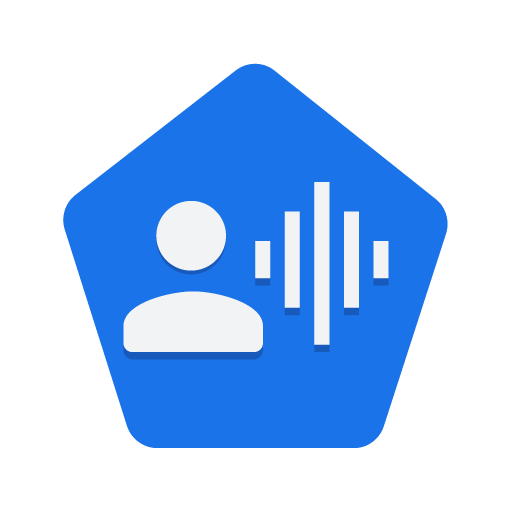
EVA Facial Mouse
برنامه EVA Facial Mouse یک مکان نما مجازی است که به شما امکان میدهد با استفاده از فناوری تشخیص چهره در تلفن خود پیمایش کنید. برای حرکت دادن صفحه نمایش گوشی، کافی است گوشی خود را در آن جهت حرکت دهید. وقتی نشانگر روی عنصر خاصی است که میخواهید انتخاب کنید، چند لحظه صبر کنید تا برنامه روی آن ضربه بزند.

15. روش مالش با پارچه یا لباس الیافی:
در این روش ما با پارچه الیافی یا لباسی که بعد از مالش الکتریسیته ساکن ایجاد میکند بصورت خیلی محدود و مدت زمان کم مالش میدهیم تا الکتریسیته ساکن به صفحه لمس اعمال گردد و سپس تست گردد.
16. برنامههای google play
برنامههای زیادی در فروشگاه Google Play وجود دارد که میتواند مشکل صفحه لمسی گوشی شما را تشخیص دهد. این برنامهها به شما کمک میکنند تا متوجه شوید چه مشکلی در صفحه گوشی شما وجود دارد. برای این کار، استفاده از تستر نمایشگر را توصیه میکنیم.
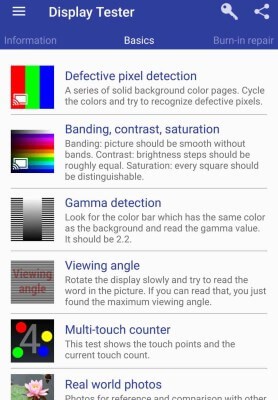
ابتدا برنامه را دانلود و بر روی دستگاه خود نصب کنید و سپس این دستورالعملها را دنبال کنید:
- برنامه Display Tester را باز کنید.
- به تب Tests بروید.
- در اینجا، شما مجموعه ای از گزینه ها را برای آزمایش مشکل از همه جنبه ها دریافت خواهید کرد.
- با استفاده از این ابزار میتوانید پیکسلهای سوخته روی صفحه نمایش، کنتراست، وضعیت چند لمسی و … را تشخیص دهید.
- تمامی تست ها را انجام دهید و نتایج را مشاهده کنید.
- اگر نتایج مثبتی دریافت میکنید، باید برنامه اخیراً نصب شده را بررسی کنید یا گوشی را به تنظیمات کارخانه بازنشانی کنید.
17. آداپتور On-The-Go (OTG) و ماوس
از آداپتور On-The-Go و ماوس برای کنترل کار نکردن صفحه لمسی صفحه گوشی خود استفاده کنید.
چگونه قفل گوشی را با این عملیات پیشرفته باز کنیم؟ در این مورد، میتوانید سعی کنید کابل OTG را خریداری کنید.
لطفاً ابتدا، بررسی کنید که آیا تلفن شما از آداپتور OTG پشتیبانی میکند یا خیر، پس از آن، فقط مراحل زیر را برای کنترل صفحه گوشی خود دنبال کنید:
- آداپتور را به درگاه شارژ وصل کنید.
- یک ماوس USB را به گیرنده OTG وصل کنید.
- پس از برقراری ارتباط، میتوانید با استفاده از ماوس رمز عبور را وارد کرده و در نتیجه قفل تلفن همراه را باز کنید.
- اگر توانستید این فرایند را انجام دهید، میتوانید از این طریق هم وارد دستگاه خود شوید و از اطلاعات اندروید خود نسخه پشتیبان تهیه کنید.

18. مشکلات فیزیکی
اگر صفحه نمایش گوشی به دلایل مختلفی مثل افتادن گوشی در آب، افتادن روی زمین از فاصله زیاد، شکستن صفحه نمایش یا شکستن دستگاه، از نظر فیزیکی آسیب دیده باشد، ممکن است صفحه نمایش لمسی هم آسیب ببیند و در نتیجه متوقف شود.
19. تعویض صفحه نمایش
اگر مشکل دستگاه حل نشد، گوشی خود را به تعمیرگاه ببرید، آنها میتوانند پنل لمسی را جایگزین کنند، یا کل مجموعه صفحه را عوض کنند تا مشکل حل شود.
